Windows10系统安装金蝶KIS专业版图解教程
1、下载并解压缩安装包 如图所示

2、打开解压后的安装包 找到如图所示的选项即运行程序 双击运行

3、然后会出现安装向导 选择安装目录路径后点击立即安装按钮即可

4、这个软件直接一次性安装完成的哦 中途会安装SQLserver的插件功能 都让它自行安装即可
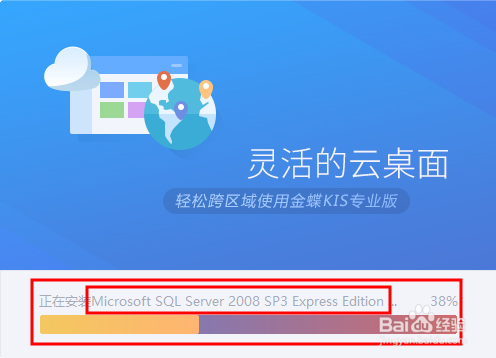
5、等待十几分钟后 安装工作就完成了 点击开始体验试试吧
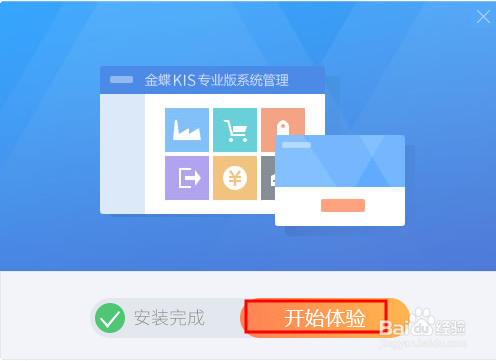
6、开启系统管理程序后 可以点击这个选项 打开哦 直接确定即可

7、然后就打开了主界面 快去试试吧(我这里是试用学习的哦)
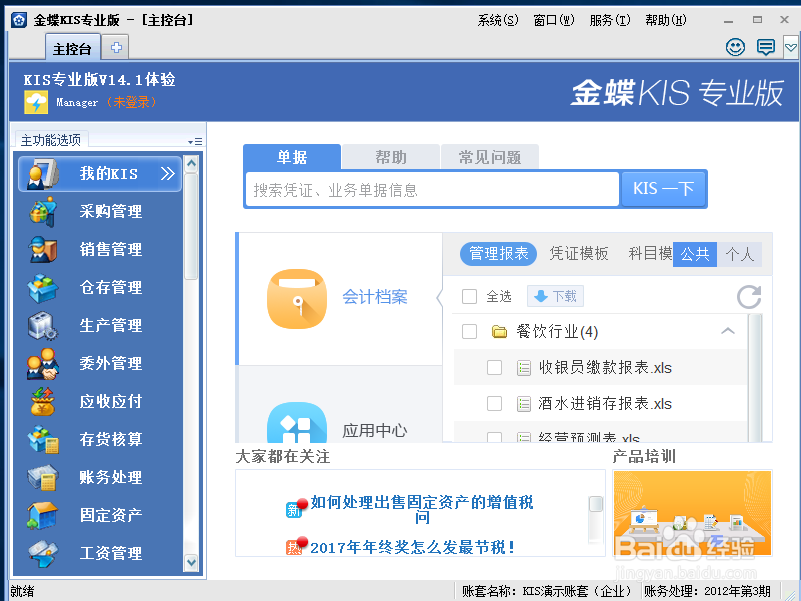
声明:本网站引用、摘录或转载内容仅供网站访问者交流或参考,不代表本站立场,如存在版权或非法内容,请联系站长删除,联系邮箱:site.kefu@qq.com。
阅读量:159
阅读量:169
阅读量:83
阅读量:184
阅读量:70